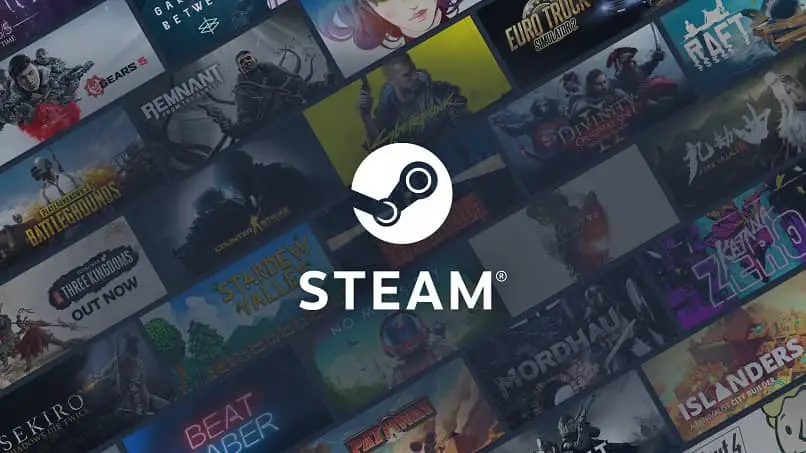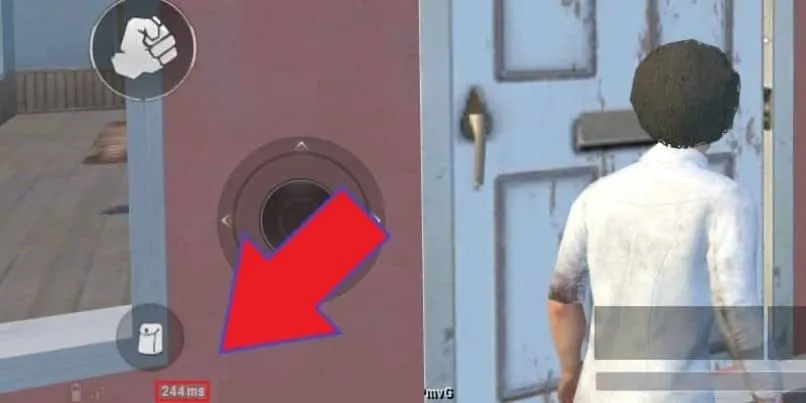فيما يتعلق بألعاب الفيديو ، تعتبر منصة Steam للألعاب رائدة في هذا القطاع . مع الآلاف من الألعاب والملايين من المستخدمين الذين لديهم حسابات مسجلة . وهي طريقتهم في تقديم محتواهم للجمهور. إنه فعال للغاية حيث يوجد عدد قليل من قطاعات الألعاب التي لا يمكننا الحصول عليها وهذا يقودنا إلى طلب كبير. يمكننا أيضًا إزالة قيود الحساب والوصول بشكل أكبر إلى كل شيء . حتى مع وجود مساحات قابلة للتكيف تمامًا في نظام التشغيل
في مسألة تثبيته لا توجد خسارة ، الشيء هو أنه إذا كنت تريد الاستغناء عنه وإلغاء تثبيته بشكل دائم . من نظام التشغيل Ubuntu الخاص بك ، يجب عليك اتباع سلسلة من الخطوات ، حتى لا تبقى هذه البقايا بعد إلغاء التثبيت ، لأنها تأتي إلى بعض التفاصيل ، والتي إذا لم تتم إزالتها ستظل موجودة. في هذه المقالة سوف نوضح لك ما هو عليه ، وكيفية إزالته بشكل نهائي ودائم من جهاز الكمبيوتر.
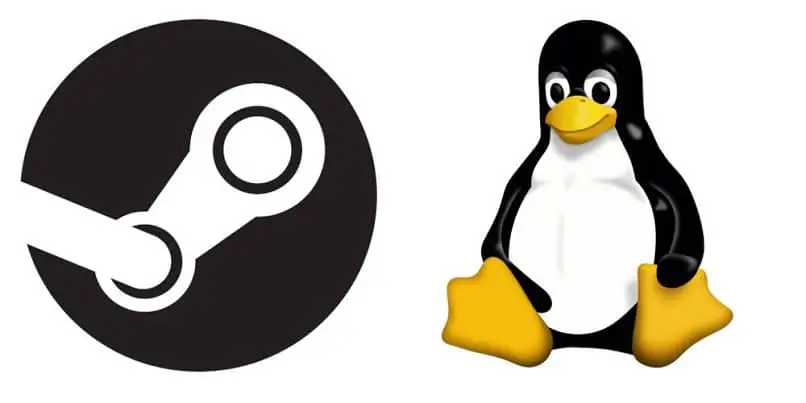
ما الأوامر المطلوبة لإزالة لعبة Steam أو التطبيق نفسه؟
في بعض الأحيان من خلال خيار مشاركة الألعاب من المكتبة . يمكنهم اقتراح لعبة لا نحبها في النهاية ، ونريد التخلص من اللعبة دون إزالة النظام الأساسي نفسه . يجب أن نتذكر أن ما قمت بإلغاء تثبيته من لن تتمكن من استعادته بسهولة ، وستفقد معظم الأشياء التي حصلت عليها.
لإلغاء التثبيت باستخدام الأوامر . يجب أن تكون في الجهاز لفتحه (Ctrl + Alt + T) ونسخ “sudo apt-get remove steam” ثم لإزالة أي مجلدات أو ملفات مخفية ، انسخ “rm –r ~ / .local / share / بخار . سيؤدي هذا إلى إزالة أي شيء متبقي من هذا التطبيق.
كيف يمكنك إلغاء تثبيت لعبة Steam واحدة فقط على Ubuntu؟
الآن لإلغاء تثبيت لعبة Steam ، ولكن مع الاحتفاظ ببياناتها في المكتبة . يجب عليك القيام بما يلي. أولاً في تطبيق Steam ، يجب عليك فتح المكتبة ، ثم النقر بزر الماوس الأيمن على اللعبة لحذفها ، سيؤدي ذلك إلى فتح قائمة منسدلة ، وتحديد خيار إلغاء التثبيت ، وسيطلب منك تأكيدًا وإلغاء التثبيت مرة أخرى. بعد ذلك . ستظهر اللعبة باللون الرمادي ولا تفتح الوصول إليها.
من خلال النوافذ
في بعض الأحيان يشاركون ألعاب Steam التي لا تقنعنا في النهاية. لإلغاء تثبيتها من Windows ، ما عليك سوى الانتقال إلى ابدأ> الإعدادات> التطبيقات> التطبيقات والميزات> Steam ثم قم بإلغاء التثبيت وإلغاء التثبيت مرة أخرى ، بهذه الطريقة معالج تثبيت Steam واتبع خطوات لإكمال العملية وفويلا . ستتم إزالته من الكمبيوتر.

يدويا
للقيام بهذه العملية يدويًا . نذهب إلى ابدأ> لوحة التحكم> البرامج> البرامج والميزات ، وحدد موقع Steam ثم انقر بزر الماوس الأيمن واختر إلغاء التثبيت ، ثم سنرى المعالج الذي سنتبع الخطوات لإكمال العملية ؛ يبقى فقط التحقق على القرص من عدم وجود مجلد برنامج متبقي . ولكن إذا كان هناك مجلد ، فسنحذفه وسيكون هذا كل شيء.
ما هي خطوات إلغاء تثبيت Steam على Ubuntu بشكل صحيح؟
لإزالة Steam تمامًا ، مع كل ما يحتويه وعدم ترك أي أثر . من نظام التشغيل Ubuntu ، يجب عليك اتباع سلسلة من الخطوات المحددة لتحقيق ذلك. ولا يكفي مجرد إلغاء التثبيت لحذف كل شيء ، يجب أن نتأكد من حذف الملفات الموجودة في المكتبة وكذلك تلك التي تم إنشاؤها وقت تثبيتها.
من مركز برمجيات أوبونتو
مركز برمجيات Ubuntu ، ليس سوى الخدمة التي يمكنك من خلالها تنزيل التطبيقات ، من متجر افتراضي بالإضافة إلى الآخرين الذين نعرفهم بالفعل باسم AppStore . على سبيل المثال ، تقوم بفتح مركز برامج Ubuntu ، والبحث عن Steam بداخله وبعد تحديد موقعه ، يمكنك إلغاء تثبيته ، ويبقى الآن حذف ملفات المستخدم الكبيرة جدًا ، لذلك افتح المستكشف وانقر على “عرض” ثم على “إظهار الملفات المخفية” ثم حدد موقع المسار. محلي / مشاركة / ستيم وحذفه.
باستخدام أمر “التطهير”
هذا الخيار صالح أيضًا للقيام بذلك . نفتح Terminal ثم ننسخ “sudo apt purge steam” التالي الآن بعد ذلك نقوم بنسخ “S” لتأكيد هذا الإجراء ، ثم ستظهر نافذة تطلب منا التأكيد . والتي ستكون تم حذف كل ما يتعلق بـ Steam تمامًا ونمنحه لقبول.
ثم سنقوم بكتابة هذا الأمر لحذف المشغل “sudo apt purge steam-launcher” ، ثم نقوم بإدخال هذا الأمر لحذف المجلدات التي قد تُترك “cd ~ /.local/share && rm -rf Steam “ ثم للتأكيد “S” ، سنقوم الآن بإزالة المكونات التي نقوم بنسخها في المحطة الطرفية “rm ~ / .steampath” ، ولاحقًا “rm ~ / .steampid”. ثم نؤكد أنه ليس في Ubuntu.
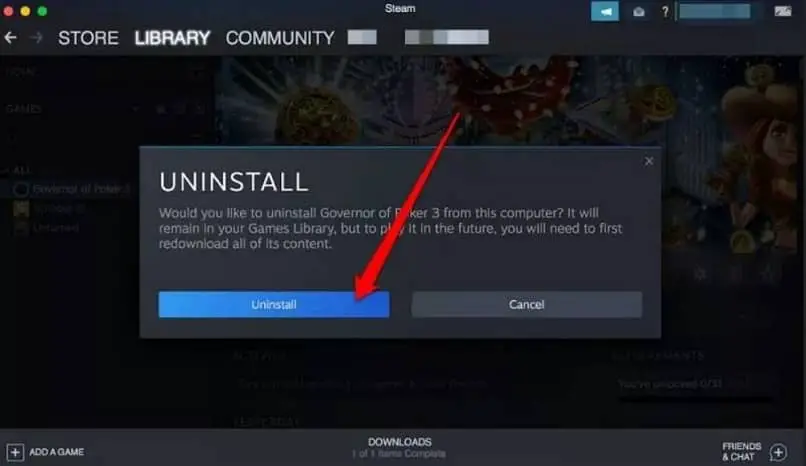
باستخدام أمر “إزالة”
هذه العملية بسيطة ، من نوع طرفي . “sudo apt remove steam” ثم يجب علينا إدخال الحرف “S” لتأكيد هذا الإجراء ، ثم نتحقق من أن التطبيق القابل للتنفيذ ليس في مركز النشاط.